IMAPは、サーバー上のすべてのメッセージとフォルダーを保持する新しいプロトコルです。 POPとは異なり、IMAPはメールボックスと電子メールクライアント間の双方向通信を提供します。つまり、Webメールインターフェイスにログインすると、電子メールクライアントおよびモバイルデバイスで実行したアクションがWebメールインターフェイスに自動的に表示されます(その逆も同様です)。
IMAPはサーバー上にメールメッセージを保持するため、 カウント ディスクスペースの許容量。大きな添付ファイル付きのメールを送受信する場合は、計画で許可されているディスク使用量を超えないように、定期的にダウンロードして削除する必要があります。
AndroidデバイスでIMAPメールアカウントを設定するには、以下の手順に従ってください。 1. [アカウント]の下の設定メニューで、[+アカウントの追加]を選択します
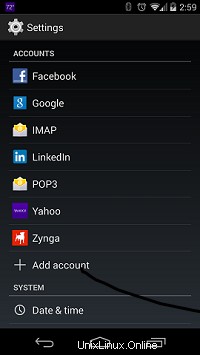 2.使用可能なアカウントタイプからIMAPを選択します
2.使用可能なアカウントタイプからIMAPを選択します 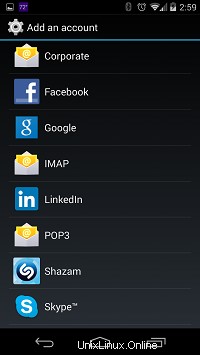 3.アカウント設定画面で、完全なメールアドレスとパスワードを入力し、[次へ]を選択します。注:一部のAndroidメールクライアントにはユーザーが必要です。 user @の代わりにdomain.com domain.com。
3.アカウント設定画面で、完全なメールアドレスとパスワードを入力し、[次へ]を選択します。注:一部のAndroidメールクライアントにはユーザーが必要です。 user @の代わりにdomain.com domain.com。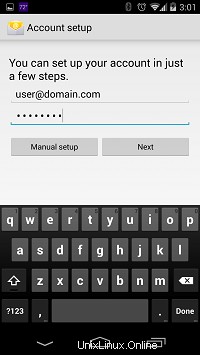 。 4.メールサーバー名をmail.domain.comの形式で入力し、IMAPポートは143です。次に、[次へ]を選択します。これらは、受信メールの設定です。
。 4.メールサーバー名をmail.domain.comの形式で入力し、IMAPポートは143です。次に、[次へ]を選択します。これらは、受信メールの設定です。 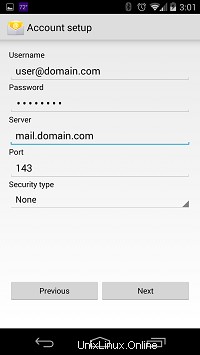 5.次に、同じサーバー情報となる送信メール設定を入力します。今回はポート25を選択します(一部のISPはポート25をブロックします。デバイスからメールを送信できない場合は、ポート2525を試してください)。次に、次を選択します。
5.次に、同じサーバー情報となる送信メール設定を入力します。今回はポート25を選択します(一部のISPはポート25をブロックします。デバイスからメールを送信できない場合は、ポート2525を試してください)。次に、次を選択します。 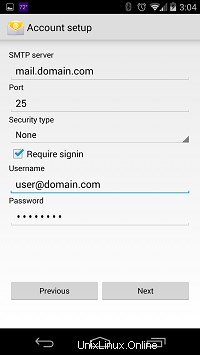 6.デバイスがサーバーに接続して新しいメッセージを受信する頻度を調整できます。次を選択します。
6.デバイスがサーバーに接続して新しいメッセージを受信する頻度を調整できます。次を選択します。 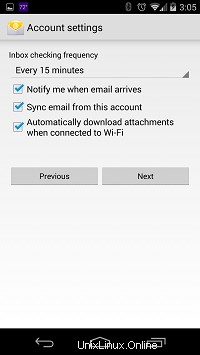 7.アカウントに名前を付け、送信メッセージの名前を選択します。 [次へ]をクリックして終了します。
7.アカウントに名前を付け、送信メッセージの名前を選択します。 [次へ]をクリックして終了します。 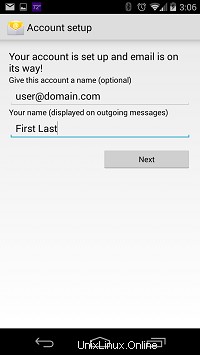
どのメールアカウントにもログインできない、またはMailmanager-> turnondomain()ドメインでメールを有効にするとエラーが発生する
電子メールを送信するためのDotNetNukeの構成